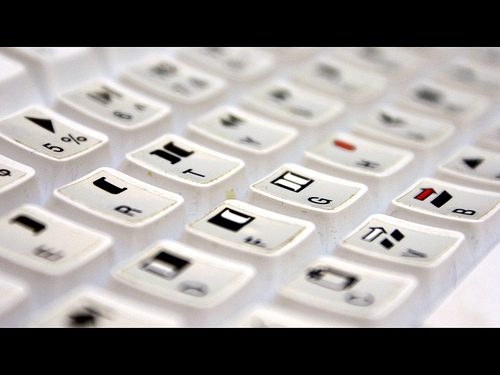

先月末からRSSリーダーの「Feedly」をPCで使い始めました。
iPhoneでは、公式のiPhoneアプリがどうにもなじめなかったので、Googleリーダー時代から使っていた Reeder  を引き続き使っています(2013年7月2日のアップデートでFeedlyに対応しています)。
を引き続き使っています(2013年7月2日のアップデートでFeedlyに対応しています)。
しばらく使ってみて、キーボードショートカット(以下、長いのでショートカット)を覚えたほうが快適かつスピーディーに情報収集ができるな、と実感しているので、これだけは押さえておきたい10個をご紹介します。
キーボードショートカットヘルプに載っていない便利なものも見つけましたので、それも合わせて。
いずれも、2013年7月3日現在です。
Feedlyの情報収集スピードがアップするキーボードショートカット10選(ヘルプ未掲載も含む)
0.キーボードショートカットヘルプ
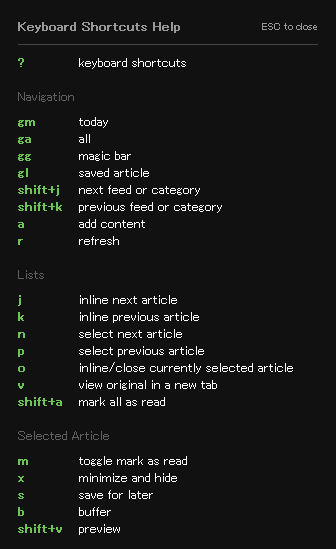 まずは導入。
まずは導入。
「Shift+?」でこのようなキーボードショートカットヘルプが表示されます(GmailやGoogleカレンダーでも同じキーの組み合わせで同じようにヘルプが表示されますね)。
ただ、この一覧にあるショートカットを一通り試してみたのですが、「あれれ、あの機能にはショートカット割り当てられてないの?」という違和感が。
そこで、試しに「A~Z」まで26個しらみつぶしに試してみたところ、一覧に載ってない便利なショートカットがいくつか“発掘”されました。
このうち、これだけは押さえておきたい10個が以下です。
1.gm
※g → m と順番に押します(同時に押すのではなく)。2文字のショートカットは以下同様です。
今日更新された記事および昨日以前でも個別に「Must Read」にチェックを入れているフィードの記事が表示されるページへのショートカットです。
新着もしくは重要な記事を素速く読みたいとき、つまりもっともオーソドックスな表示といえるでしょう。
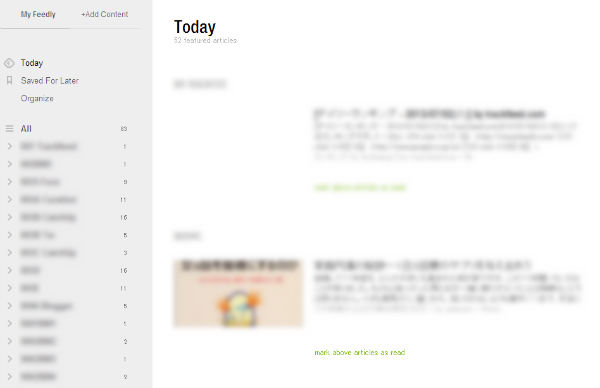
2.gh
ヘルプに載っていないショートカットです。
未読ありと未読なしの2つのグループに分けて、カテゴリーごとにフィードが一覧表示されるページへのショートカットです。未読ありは上のグループ(白地)、未読なしは下のグループ(灰地)に表示されます。
文字通りインデックス(索引)ですね。特定のブログが更新されているかどうかをチェックしたい時に便利です。
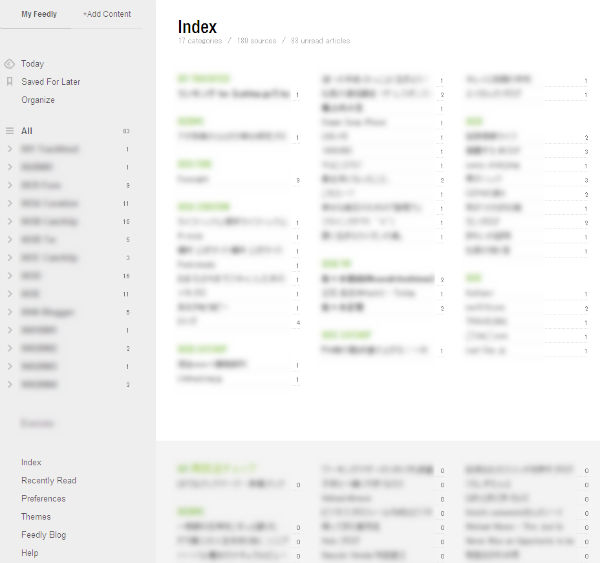
3.gt
ヘルプに載っていないショートカットです。
個別に「Must Read」にチェックを入れているフィードの記事のみが表示されるページへのショートカットです。
時間がない時、あるいは久々にチェックする時に、自分にとって重要なフィードの未読を優先して読みたい時にはマストです。
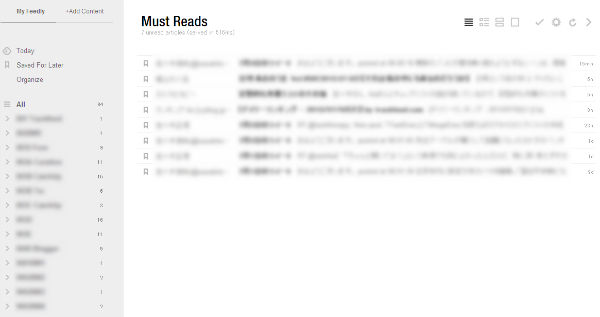
» 追記@2013/07/03 18:15
以下2つも頻繁には使いませんが知っておくと便利です。
- gd → Organize(購読管理ページ)へのショートカット
- gp → Preference(設定ページ)へのショートカット
4.r
表示を更新するショートカットです。
ブラウザのリロードボタンを押すよりもダンゼン速いです!
5.j/k
次の記事/前の記事に移動するショートカットです。
記事を1つ読み終えたら、j キーで次の記事に移動できます。戻りたければ k キー。
Googleリーダーと同じですね。
6.m
記事の未読と既読を切り替えるショートカットです。
読み始めて「これはあとできちんと読もう」などと思った時に m キー → j キーと押すことで、その記事を未読に戻したうえで次の記事に進むことができます。
Googleリーダーと同じですね。
7.s
Save for laterリストに追加するショートカットです。
Googleリーダーでいうスターですね(ショートカットも同じです)。僕自身はSave for laterリストは使っておらず、以下の記事で紹介されているようにifttt経由でPocketに格納するためのトリガーとして使っています。
気になった記事は s キーを押すだけで(少し時間をおいて)Pocketに格納されるので、「今から出かけるけどこの記事は移動中にPocketでじっくり読もう」という時に便利です。
お気に入りブログの更新をテキパキチェック!Google Readerからの移行先は「Feedly☓IFTTT☓Pocket」の連携で落ち着きました!! | jMatsuzaki
8.o
記事本文表示モードと記事一覧表示モードを切り替えるショートカットです。
記事本文を読んでいる最中に一覧に戻りたくなったら押します。もう1回押すとふたたび記事本文表示に戻ります(※Googleリーダーのようなカーソルがないので、いまどの記事にいるのかがわからないのがちょっと気になっています…)。
9.v
表示中の記事の元ページを新しいタブで開くショートカットです。
10.b
Bufferでシェアするショートカットです。
「この記事はシェアしたいな」と思ったらすかさず b キーで即座にコメントを入力するポップアップが表示されます。
Bufferについては以下で記事を書いています。
» Bufferの投稿をスキマ時間にiPhoneからサクッと行う方法
最後に
ほかにもいくつかありますが、とりあえずこれらを覚えておけば、かなりスピードアップすると思います。
余談ですが、調べている中で gk キーで「Karma」という謎なページが表示されました。作りかけで放置されたのか、どうも正しく機能していないように見えます(Twitterアカウントを入れるのですが、入れてみても何も起こらず。僕のカルマのせいかもしれません…)。



